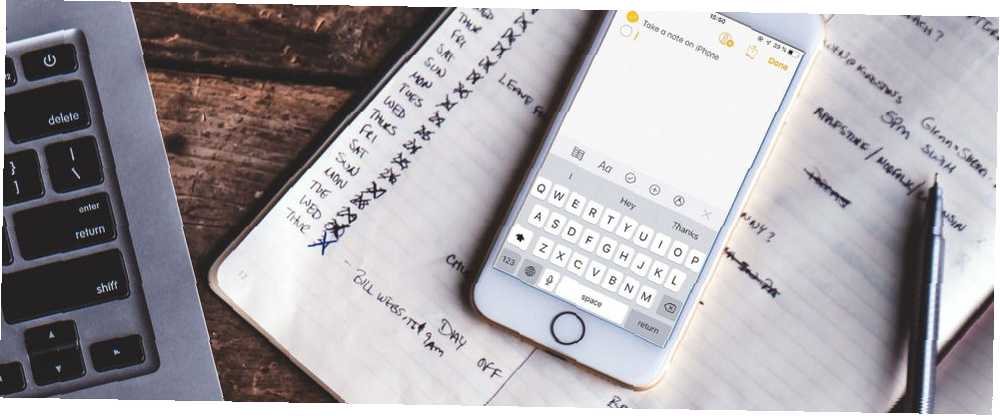
Gabriel Brooks
0
4547
176
Na pierwszy rzut oka może się wydawać, że niski poziom dostosowania iOS prowadzi do braku narzędzi do szybkiego wykonywania zadań. Chociaż zamknięte środowisko iOS nie zapewnia tyle swobody, co Android, istnieje więcej sposobów interakcji z iPhonem niż tylko korzystanie z ekranu głównego.
Centrum sterowania można teraz dostosowywać i można uzyskać dostęp do wielu widżetów bezpośrednio z ekranu blokady. Dzięki skrótom Siri system iOS 12 przeniósł automatyzację na zupełnie nowy poziom.
Wszystko to razem oznacza, że istnieje wiele sposobów szybkiego utworzenia notatki, zanim pomysł wymknie się z twojego umysłu. Sprawdź najlepsze opcje na naszej liście poniżej.
1. Używaj błyskawicznych notatek z dowolnego miejsca
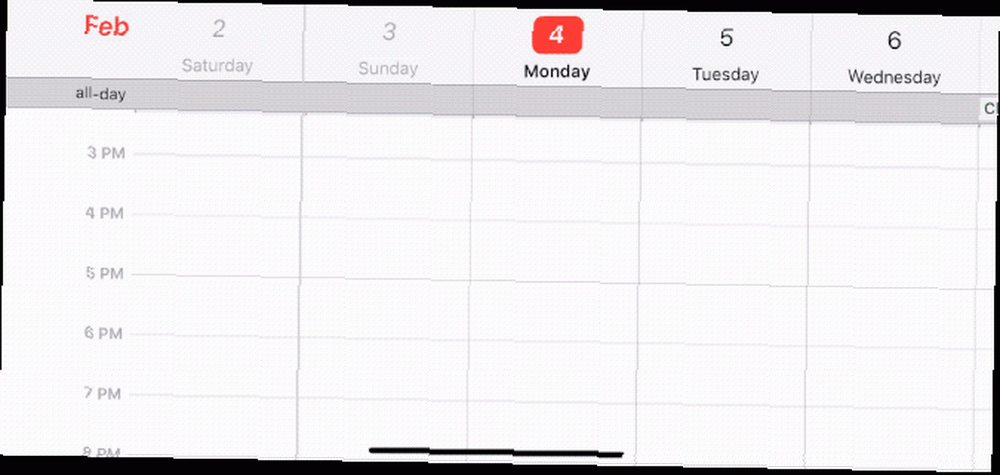
Błyskawiczne notatki to niezwykle przydatna funkcja Apple Notes, która jest ukryta kilka warstw głęboko. 10 ukrytych funkcji Apple Notes, które powinieneś wiedzieć o 10 ukrytych funkcjach Apple Notes, którą powinieneś wiedzieć Myślisz, że znasz Apple Notes? Te sztuczki pomogą Ci znacznie przyspieszyć robienie notatek za pomocą Notatek na iPhonie, iPadzie lub Macu. w aplikacji Ustawienia.
Po włączeniu zobaczysz nowy Notatki przycisk w Centrum sterowania. Dotknij go, a aplikacja Notatki otworzy się natychmiast. Domyślnie za każdym razem otwiera nową pustą notatkę, ale możesz ustawić ją tak, aby otwierała także określoną notatkę. A ponieważ Centrum sterowania jest dostępne wszędzie w systemie iOS, możesz teraz utworzyć nową notatkę za pomocą jednego machnięcia i stuknięcia.
Oto jak to skonfigurować:
Krok 1: Otworzyć Ustawienia na telefonie iPhone i przejdź do Centrum Kontroli opcja.
Krok 2: Wybierz Dostosuj elementy sterujące. Z listy znajdź Notatki kontrolować i naciśnij zielony Plus przycisk obok niego.
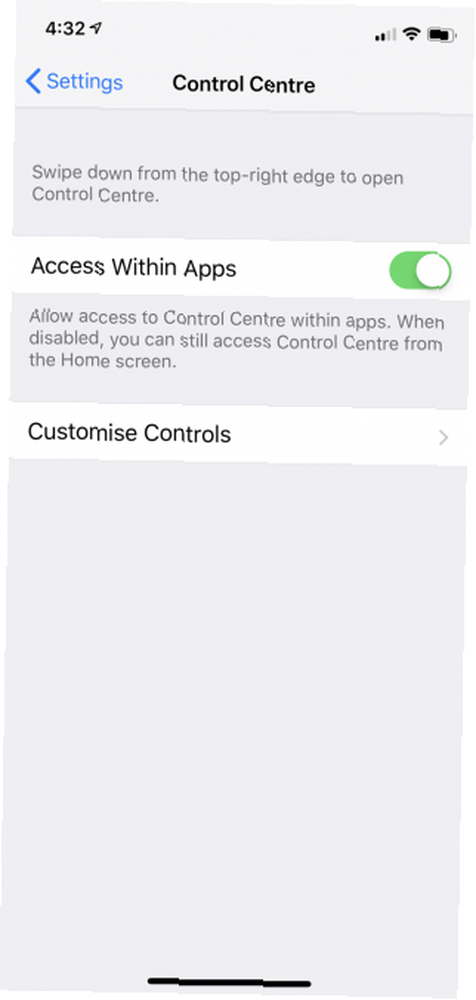
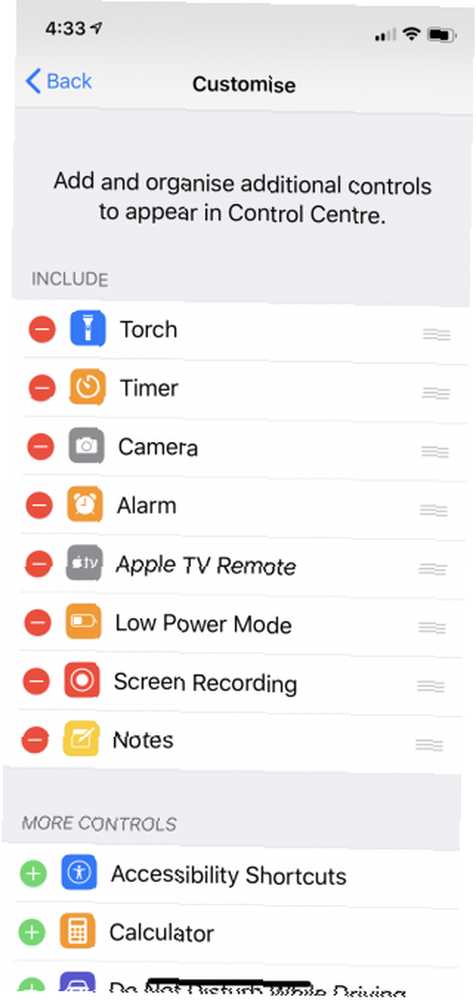
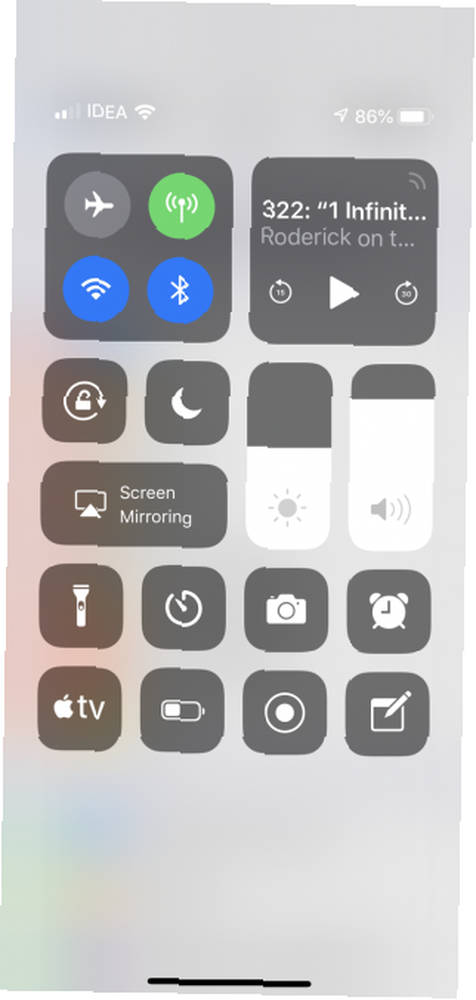
Krok 3: The Notatki pozycja pojawi się teraz na liście włączonych kontrolek i Centrum sterowania. Jeśli chcesz, możesz zmienić kolejność elementów sterujących.
Krok 4: Teraz możesz skonfigurować zachowanie przycisku Notatki. W aplikacji Ustawienia przewiń w dół i znajdź Notatki opcja.
Krok 5: Następnie przesuń palcem w dół i dotknij Dostęp do notatek z ekranu blokady przycisk.
Krok 6: Zobaczysz tutaj kilka opcji. Jeśli chcesz za każdym razem wyświetlać pustą notatkę, wybierz Zawsze twórz nową notatkę opcja.
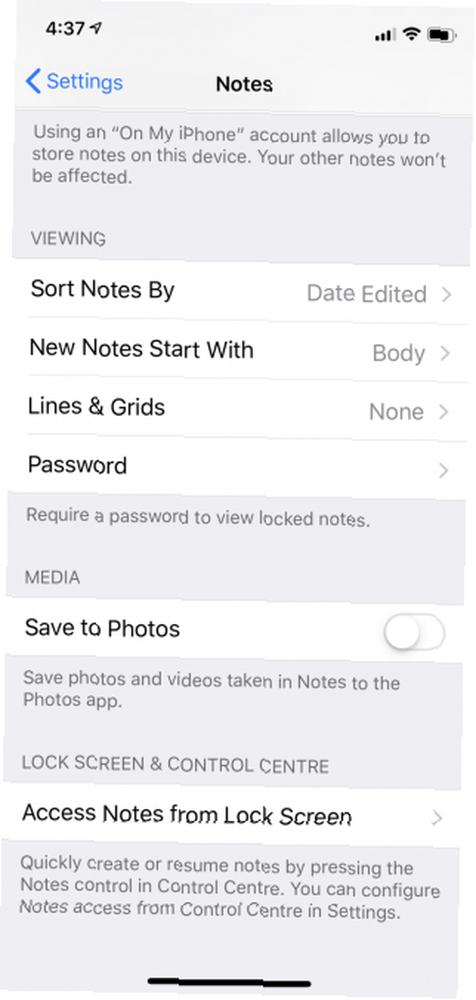
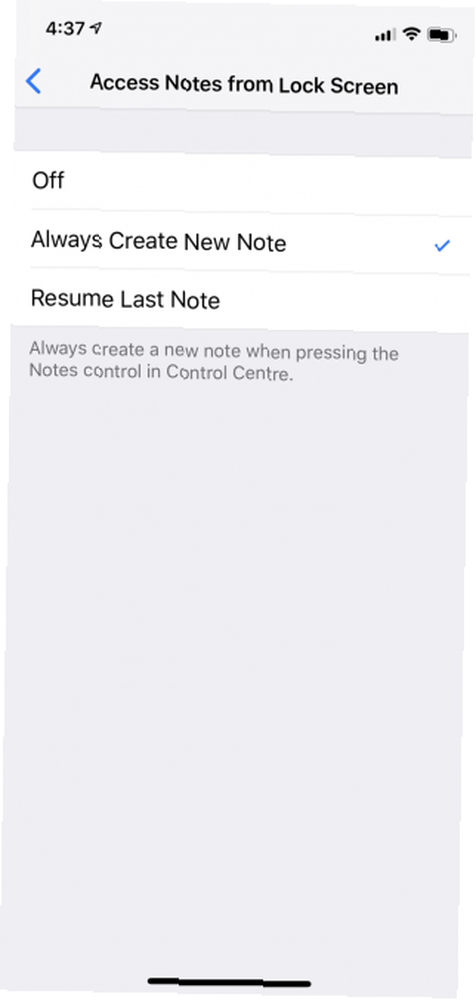
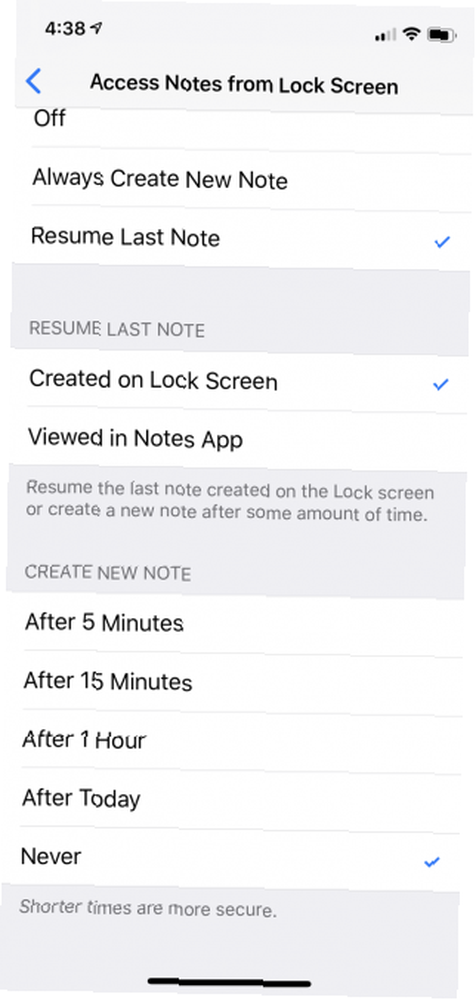
Krok 7: Jeśli chcesz wyświetlać tę samą notatkę za każdym razem (być może prowadzisz listę rzeczy, o których nie chcesz zapomnieć), wybierz Wznów ostatnią notatkę opcja. Ujawni to więcej opcji poniżej.
Krok 8: Możesz wybrać wznowienie notatki utworzonej ostatnio w Centrum sterowania lub tej wyświetlanej w aplikacji Notatki. Możesz także utworzyć nową notatkę po określonym czasie (kilka minut, godziny lub dnia).
Te opcje są niepotrzebnie złożone. Zalecamy skonfigurowanie go, aby za każdym razem tworzył nową notatkę. Jeśli chcesz, aby ta sama notatka była wyświetlana, wybierz ją Utworzono na ekranie blokady. Aby uniknąć nieporozumień, wybierz Nigdy z Utwórz nową notatkę opcja.
Teraz masz opcję natychmiastowego zrobienia notatki, bez względu na to, gdzie jesteś na iPhonie!
2. Szkice 5
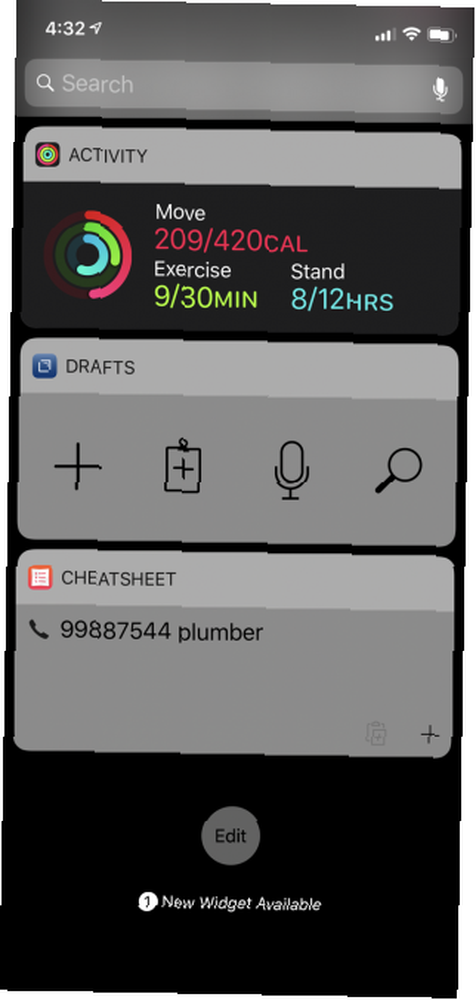
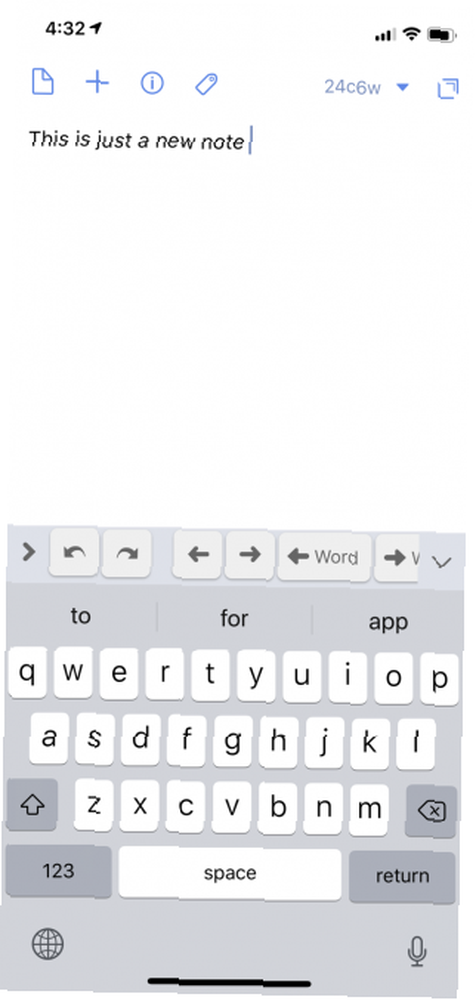
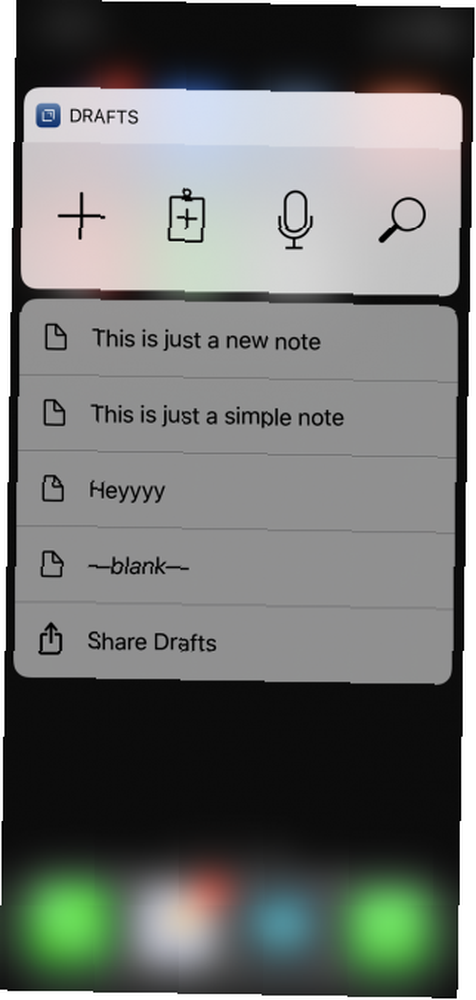
Szkice 5 zostały zaprojektowane jako punkt wyjścia dla każdego rodzaju tekstu. Możesz go używać do przechwytywania pomysłów, notatek, zadań, a nawet e-maili. Szkice służą jako szybki punkt zrzutu dla wszystkiego, co dzieje się w twoim umyśle; po prostu szybko go otwórz i zacznij pisać. Aplikacja ma zestaw rozszerzeń i narzędzi, które ułatwiają wysyłanie tekstu do odpowiedniej aplikacji w kompatybilnym formacie.
Szkice to potężna aplikacja zwiększająca wydajność i zdecydowanie powinieneś odkryć wszystko, co ma do zaoferowania. Ale tutaj skupimy się na szybkich aspektach aplikacji. Po zainstalowaniu nadszedł czas, aby skonfigurować widżet.
Przejdź do strony z widżetami i przewiń w dół. Stuknij w Edytować przycisk, a następnie naciśnij zielony Plus przycisk obok Warcaby. Jeśli chcesz, możesz zmienić kolejność widżetów; dobrym pomysłem jest umieszczenie Wersji roboczych na górze listy, aby łatwo było rozpocząć nową notatkę. Kran Gotowe skończyć.
Stuknij w Plus w widżecie Wersje robocze i natychmiast otworzy nową notatkę w Wersjach roboczych. Jeśli chcesz rozpocząć nową notatkę za pomocą tekstu ze schowka, możesz dotknąć Schowek Ikona. Szkice mają również wbudowaną imponującą funkcję dyktowania: wystarczy dotknąć Mikrofon ikona i zacznij mówić. Szkice będą transkrybować Twoją mowę na żywo, a następnie możesz utworzyć nową notatkę za pomocą tekstu.
Z Siri możesz także korzystać z wersji roboczych. Tylko powiedz “Zrób nową notatkę w Wersjach roboczych” i zacznij mówić.
Pobieranie: Wersje robocze 5 (bezpłatne, dostępna subskrypcja)
3. Widżet ściągawki
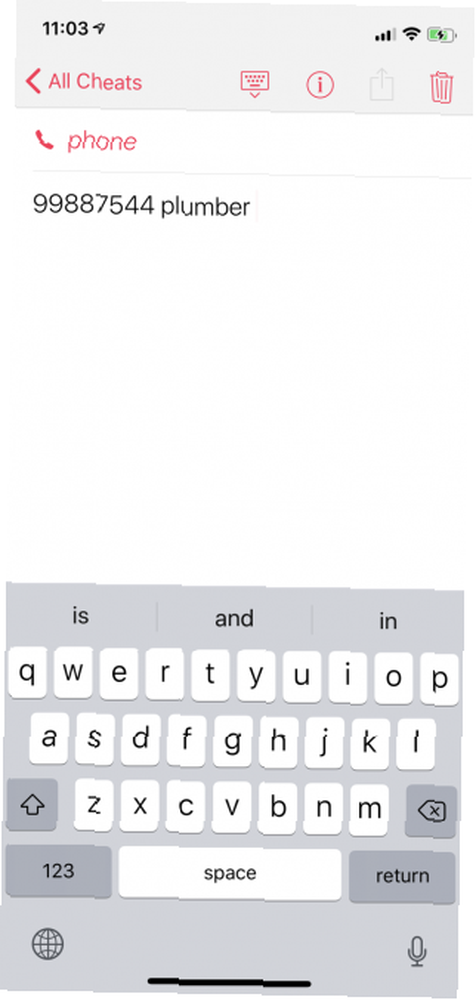
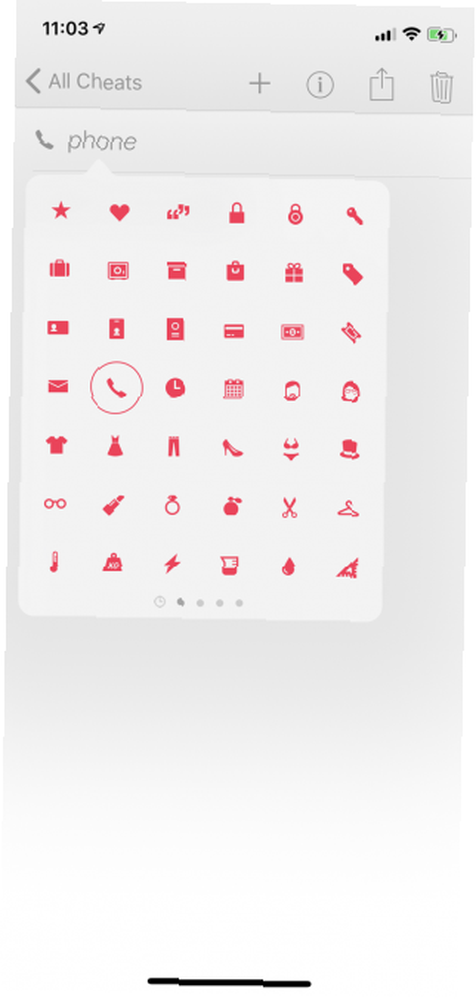
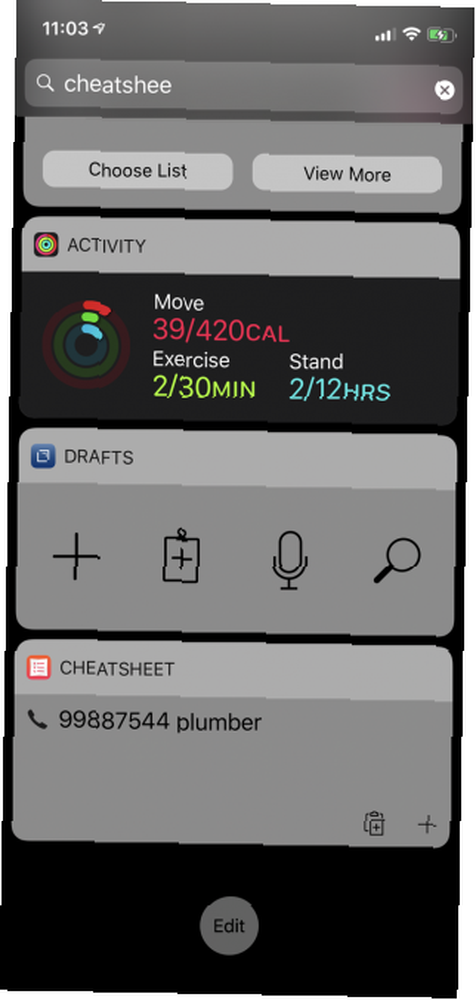
Ściągawka została zaprojektowana w określonym celu: aby pomóc Ci zanotować i zapamiętać małe fragmenty informacji. Jest to szczególnie przydatne, gdy podróżujesz i musisz pamiętać czasy pociągów lub kody potwierdzające. Możesz go użyć do szybkiego zanotowania małych punktów danych, których nie chcesz tłoczyć w głównej aplikacji do notatek.
Po włączeniu widgetu dotknij Plus przycisk, aby utworzyć nową notatkę. Wpisz tekst i wybierz ikonę. Teraz natychmiast pojawi się w widżecie Ściągawka.
Pobieranie: Cheatheet Widget (bezpłatny, dostępna wersja premium)
4. Rób notatki za pomocą Siri
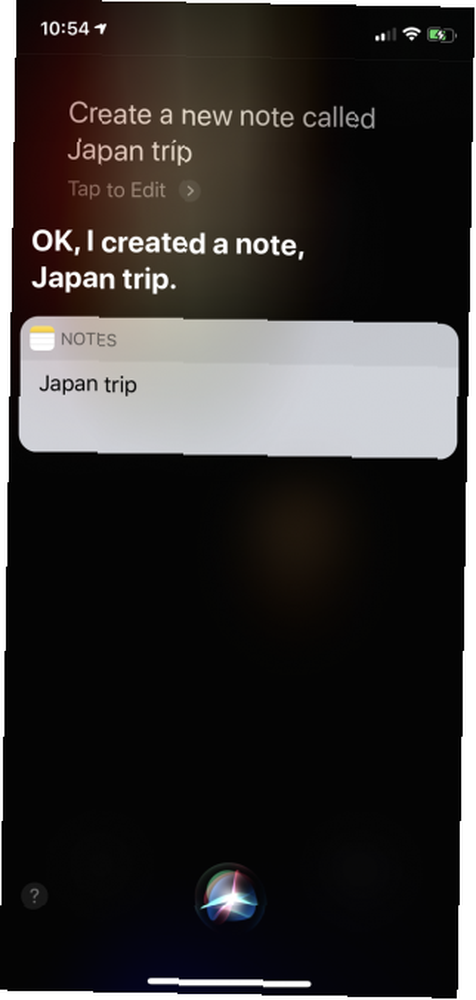
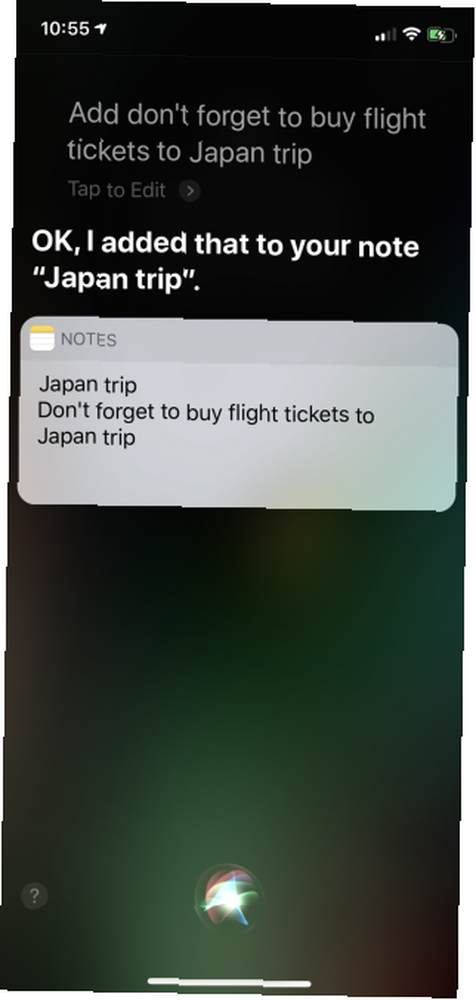
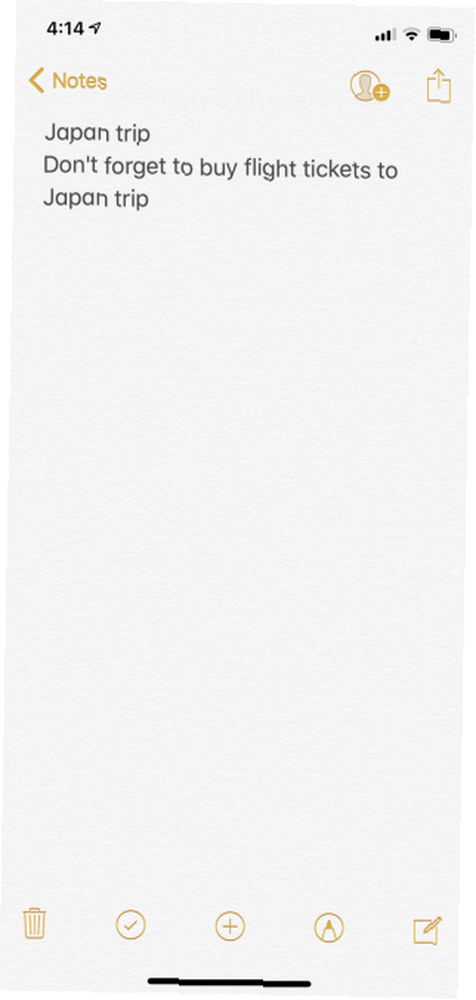
Jeśli używasz Apple Notes i nie masz nic przeciwko rozmowie z Siri, jednym z najszybszych sposobów robienia notatek jest użycie Siri. Możesz poprosić Siri o utworzenie nowej notatki, nowej notatki o określonej nazwie, a nawet zaktualizowanie istniejącej notatki. I wszyscy używają języka naturalnego.
Na przykład możesz powiedzieć “Utwórz nową notatkę o nazwie Podróż do Japonii,” następnie powiedz “Dodaj, nie zapomnij kupić biletów lotniczych na podróż do Japonii” i Siri to zrobi. Ponieważ Siri jest kontekstowe, nie trzeba za każdym razem określać słowa Notatki.
Możesz również poprosić Siri o pokazanie ostatnio utworzonej notatki, notatki według tytułu lub notatek z poprzedniego tygodnia.
5. Skróty Siri
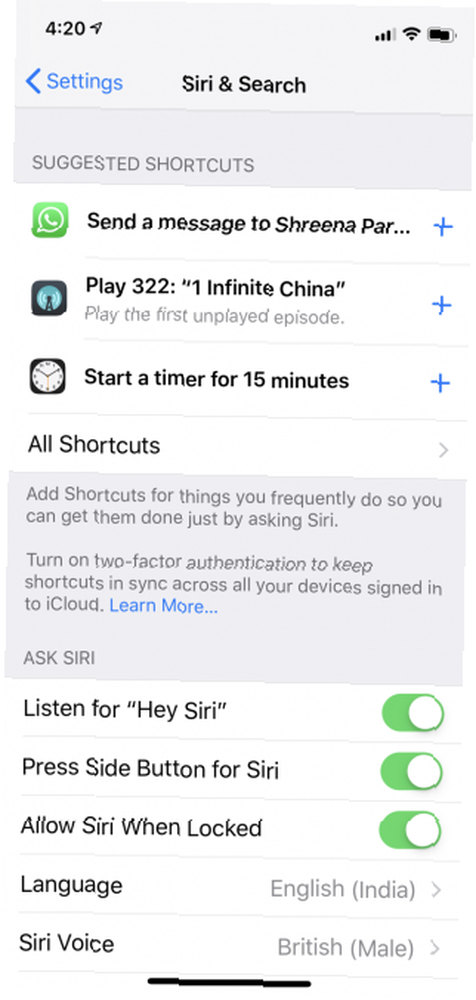
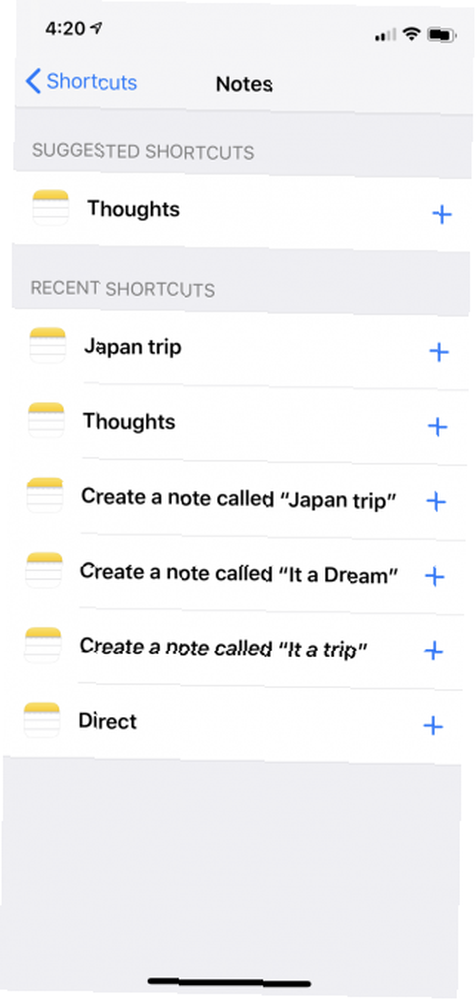
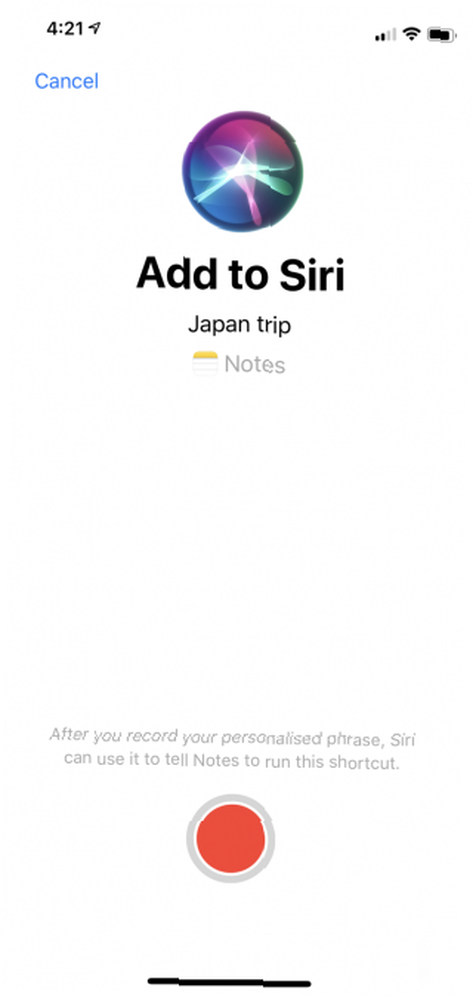
Iść do Ustawienia > Siri & Search > Wszystkie skróty i znajdź Notatki Sekcja. Tutaj możesz utworzyć skrót Siri, aby otworzyć dowolną notatkę w aplikacji Notatki. Daj mu frazę i następnym razem, gdy powiesz to Siri, przekonasz się, że notatka otwiera się natychmiast.
Ale ta funkcja nie ogranicza się do aplikacji Notes. Przeglądaj w Wszystkie skróty i na pewno znajdziesz aplikacje do robienia notatek innych firm. Aplikacje takie jak Bear i Evernote posiadają pełną obsługę skrótów Siri. Możesz utworzyć skrót do otwierania określonej notatki i tworzenia nowej notatki.
Ale co, jeśli chcesz otworzyć często używaną notatkę (np. Listę zakupów) bezpośrednio z ekranu blokady? Najszybszym sposobem, jaki znalazłem, jest użycie niestandardowego skrótu w widżecie Skróty. Aplikacja Skróty zapewnia automatyzację zdefiniowaną przez użytkownika 10 Przydatnych skrótów iPhone'a do automatyzacji codziennych zadań 10 Przydatnych skrótów iPhone'a do automatyzacji codziennych zadań Skróty Siri na iPhonie umożliwiają łatwą automatyzację powtarzalnych zadań. Oto niektóre z naszych ulubionych, które możesz wypróbować teraz. do iPhone'a, jeśli jeszcze tego nie próbowałeś.
Aby utworzyć niestandardowy skrót do notatki:
- Pobierz i otwórz aplikację Skróty (potrzebujesz iOS 12 lub nowszego).
- Stuknij w Plus przycisk, aby utworzyć nowy skrót.
- Wyszukaj aplikację do robienia notatek lub tytuł notatki. Znajdziesz tutaj notatki od Niedźwiedzia i Jabłka. Po znalezieniu dotknij notatki, aby dodać ją do skrótu.
- Stuknij w Ustawienia ikonę i nadaj skrótowi nazwę. Włącz Pokaż w widżecie opcja. Jeśli chcesz, możesz również dodać skrót do Siri.
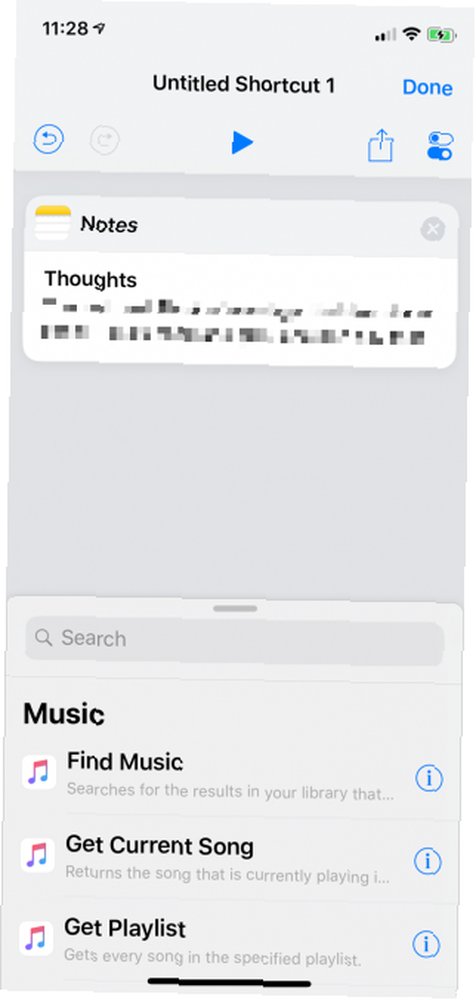
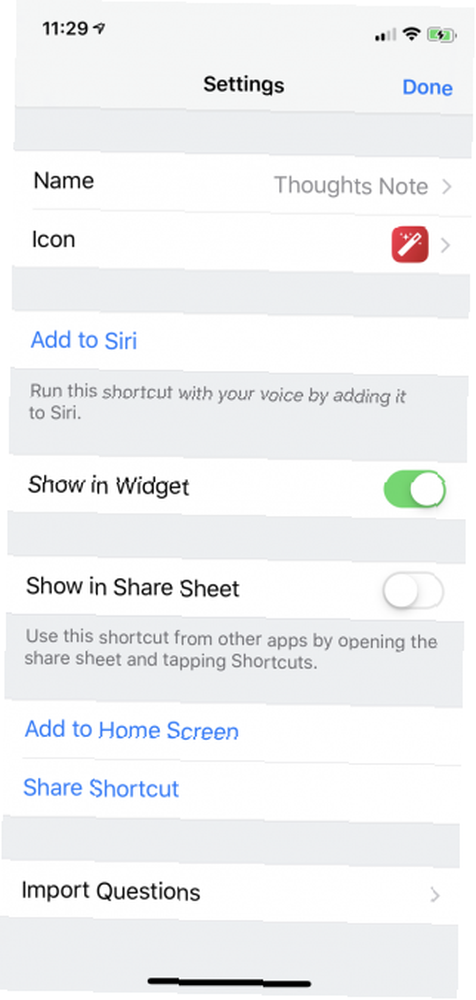
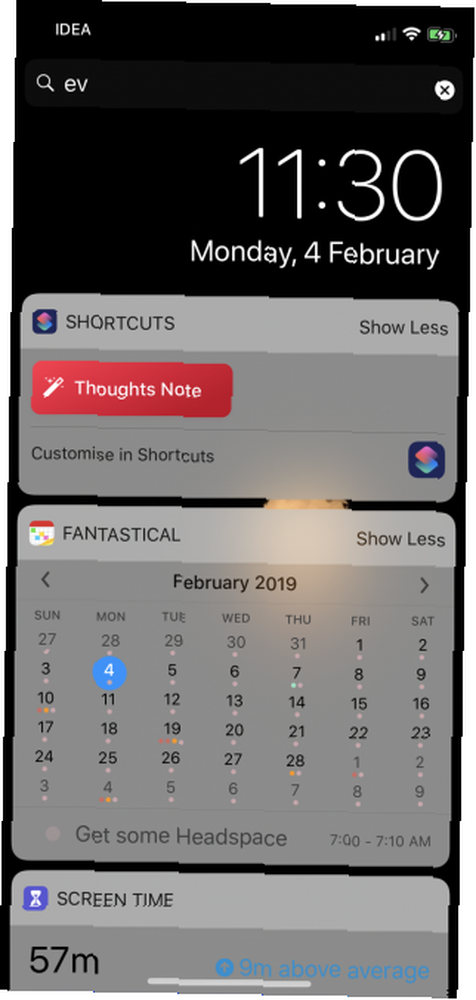
Teraz przejdź do widżetu Skróty (po jego skonfigurowaniu), a zobaczysz skrót tutaj. Dotknij go, a notatka otworzy się natychmiast.
Pobieranie: Skróty (za darmo)
Sekretne życie Twojego iPhone'a
W przypadku większości użytkowników wystarczy funkcja Instant Notes i Szkice. Ale trudna część przychodzi po wszystkim. Musisz kilka razy ostrożnie użyć widżetu lub skrótu, zanim stanie się on nawykiem. Umieść widżet Robocze na górze listy, a będziesz szybko zapisywać pomysły przed wyginięciem.
W iOS kosztem prostoty jest wykrywalność. iOS jest wyposażony w przydatne funkcje zwiększające wydajność. Po prostu nie ma łatwego sposobu, aby odkryć najlepsze ukryte funkcje iPhone'a 10 Ukryte funkcje iPhone'a, które zwiększą produktywność 10 Ukryte funkcje iPhone'a, które zwiększą produktywność Prawdopodobnie nie używasz niektórych z najbardziej przydatnych funkcji iOS. . Na przykład, czy wiesz, że możesz 3D Dotknij klawiatury, aby zmienić ją w gładzik? Lub że możesz używać aplikacji Wiadomości jako krótkofalówki?











